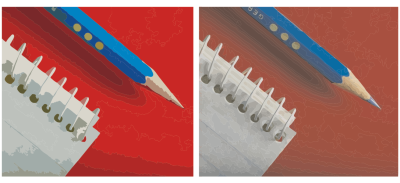
| • | Para fazer ajuste fino de resultados de rastreio |
Configurar outras opções de Rastreio por contorno
| Para fazer ajuste fino de resultados de rastreio |
|
| 1 . | Selecione um bitmap. |
| 2 . | Siga um dos procedimentos abaixo: |
| • | Clique em Bitmaps |
| • | Clique em Bitmaps |
| 3 . | Na página Configurações, mova um dos controles deslizantes a seguir: |
| • | Detalhe — permite controlar a quantidade de detalhes originais preservados no resultado de rastreio. Valores mais altos mantêm mais detalhes e resultam em um número maior de objetos e cores; valores mais baixos descartam alguns detalhes e resultam em menos objetos. |
| • | Suavização — permite suavizar linhas onduladas e controlar o número de nós em um resultado de rastreio. Valores mais altos resultam em menos nós e produzem curvas que não seguem tão de perto as linhas do bitmap de origem. Valores mais baixos resultam em mais nós e produzem resultados de rastreio mais precisos. |
| • | Suavidade do canto — esse controle deslizante funciona em conjunto com o controle deslizante Suavização e permite controlar a aparência dos cantos. Valores mais baixos conservam a aparência de cantos. Valores mas altos suavizam cantos. |
|
Escolha um método na caixa de listagem Tipo de rastreio .
|
|
|
Escolha um estilo predefinido na caixa de listagem Tipo de imagem.
|
|
|
Na área Opções, desative a caixa de seleção Excluir imagem original.
|
|
|
Ative ou desative a caixa de seleção Remover fundo.
|
|
|
Ative a opção Especificar cor, clique na ferramenta Conta-gotas
|
|
|
Ative a caixa de seleção Remover cor da imagem inteira.
|
|
|
Desative a caixa de seleção Remover objeto sobreposto.
|
|
|
Ative a caixa de seleção Agrupar objetos por cor.
Essa caixa de seleção está disponível apenas quando a caixa de seleção Remover objeto sobreposto está ativada.
|
|
|
Ative a caixa de seleção Mesclar objetos adjacentes da mesma cor.
|
|
|
Clique em Redefinir.
|
Você também pode acessar o PowerTRACE a partir do botão do menu desdobrável Rastrear bitmap na barra de propriedades.
![]()
Nem todos os componentes estão disponíveis em nossas versões de teste, acadêmica e OEM. Componentes não disponíveis podem incluir aplicativos Corel, recursos, utilitários de terceiros e arquivos de conteúdo extra.
Copyright 2017 Corel Corporation. Todos os direitos reservados.